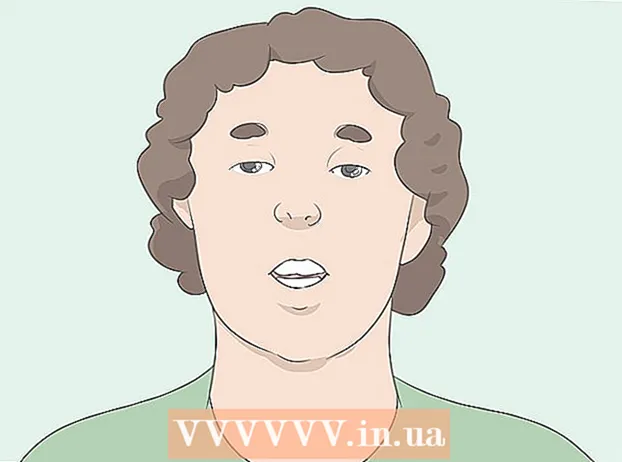Autor:
Eric Farmer
Erstelldatum:
4 Marsch 2021
Aktualisierungsdatum:
1 Juli 2024

Inhalt
- Schritte
- Methode 1 von 2: Computer (Minecraft)
- Methode 2 von 2: Auf Mobilgeräten (Minecraft PE)
- Tipps
- Warnungen
In diesem Artikel erfahren Sie, wie Sie in Minecarft einen Befehlsblock (einen Block, der bestimmte Befehle ausführt) erstellen. Dies kann in den Computer- und mobilen Versionen des Spiels erfolgen. Um einen gültigen Befehlsblock zu erstellen, müssen Sie in den Kreativmodus wechseln und die Unterstützung für Cheat-Code aktivieren.Der Befehlsblock kann in der Konsolenversion von Minecraft nicht erstellt werden.
Schritte
Methode 1 von 2: Computer (Minecraft)
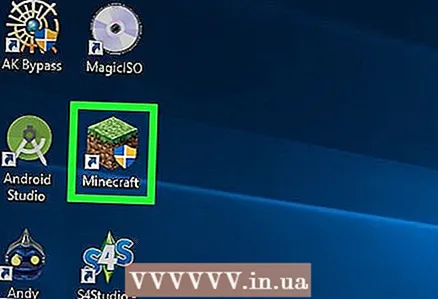 1 Minecraft starten. Doppelklicken Sie dazu auf das Symbol für dieses Spiel. Klicken Sie dann auf Play, Play, Login oder eine ähnliche Schaltfläche (falls Sie dazu aufgefordert werden).
1 Minecraft starten. Doppelklicken Sie dazu auf das Symbol für dieses Spiel. Klicken Sie dann auf Play, Play, Login oder eine ähnliche Schaltfläche (falls Sie dazu aufgefordert werden).  2 Klicke auf Einzelspieler-Spiel. Diese Schaltfläche befindet sich oben im Hauptfenster von Minecraft.
2 Klicke auf Einzelspieler-Spiel. Diese Schaltfläche befindet sich oben im Hauptfenster von Minecraft. - Alternativ können Sie Multiplayer auswählen, aber in diesem Fall müssen Sie zuerst ein Multiplayer-Spiel auf Ihrem eigenen Server einrichten.
 3 Klicke auf Erschaffe eine neue Welt. Diese Option finden Sie unten rechts im Fenster.
3 Klicke auf Erschaffe eine neue Welt. Diese Option finden Sie unten rechts im Fenster. - Wenn Sie bereits eine Welt im Kreativmodus erstellt und darin die Cheat-Code-Unterstützung aktiviert haben, klicken Sie auf diese Welt und dann auf „In der ausgewählten Welt spielen“ und gehen Sie zum Schritt „Klicken /».
 4 Geben Sie den Namen der Welt ein. Tun Sie dies in der Zeile "Weltname".
4 Geben Sie den Namen der Welt ein. Tun Sie dies in der Zeile "Weltname".  5 Doppelklick auf Überlebensspielmodus. In der Zeile wird zuerst "Game Mode: Hardcore" und dann "Game Mode: Creative" angezeigt. Tun Sie dies, weil Befehlsblöcke nur im Kreativmodus verfügbar sind.
5 Doppelklick auf Überlebensspielmodus. In der Zeile wird zuerst "Game Mode: Hardcore" und dann "Game Mode: Creative" angezeigt. Tun Sie dies, weil Befehlsblöcke nur im Kreativmodus verfügbar sind. - Befehlsblöcke sind auch im Überlebensmodus zu finden, aber sie können nicht verwendet werden.
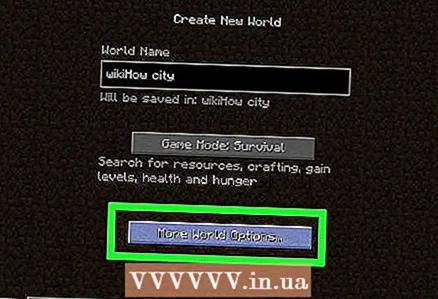 6 Klicke auf Die Welt einrichten. Es ist am unteren Rand des Fensters.
6 Klicke auf Die Welt einrichten. Es ist am unteren Rand des Fensters. 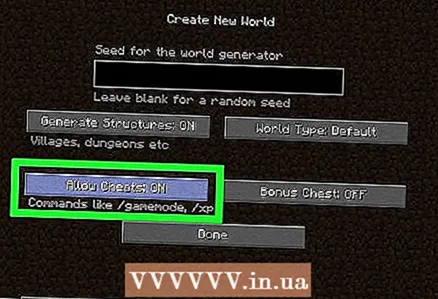 7 Klicke auf Benutze Cheats aus. In der Zeile wird "Use of cheats: On" angezeigt, d. h. jetzt ist die Unterstützung für Cheat-Codes aktiviert.
7 Klicke auf Benutze Cheats aus. In der Zeile wird "Use of cheats: On" angezeigt, d. h. jetzt ist die Unterstützung für Cheat-Codes aktiviert. - Wenn die Zeile "Cheat Usage: On" anzeigt, ist die Cheatcode-Unterstützung bereits aktiviert.
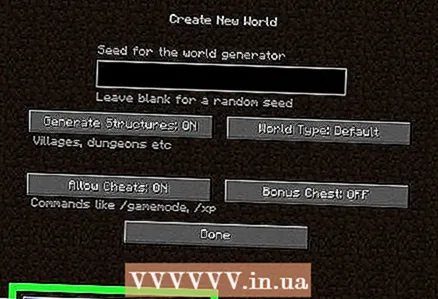 8 Klicke auf Erschaffe eine neue Welt. Es befindet sich in der unteren linken Ecke des Fensters.
8 Klicke auf Erschaffe eine neue Welt. Es befindet sich in der unteren linken Ecke des Fensters.  9 Klicke auf /. Das Zeichen "/" befindet sich auf der Tastatur. Am unteren Rand des Minecraft-Fensters wird eine Konsole geöffnet.
9 Klicke auf /. Das Zeichen "/" befindet sich auf der Tastatur. Am unteren Rand des Minecraft-Fensters wird eine Konsole geöffnet.  10 Eintreten gib dem Spieler command_block in der Konsole. Ersetze "player" durch den Namen deines Charakters.
10 Eintreten gib dem Spieler command_block in der Konsole. Ersetze "player" durch den Namen deines Charakters. - Wenn der Charaktername beispielsweise "potatoSkin" lautet, geben Sie ein Geben Sie PotatoSkin command_block.
 11 Klicke auf ↵ Betreten. Der Befehl wird ausgeführt und ein Befehlsblock erscheint in der Hand des Charakters.
11 Klicke auf ↵ Betreten. Der Befehl wird ausgeführt und ein Befehlsblock erscheint in der Hand des Charakters.  12 Platziere die Kommandoeinheit auf dem Boden. Klicken Sie mit der rechten Maustaste auf den Boden, während der Charakter den Befehlsblock hält.
12 Platziere die Kommandoeinheit auf dem Boden. Klicken Sie mit der rechten Maustaste auf den Boden, während der Charakter den Befehlsblock hält. 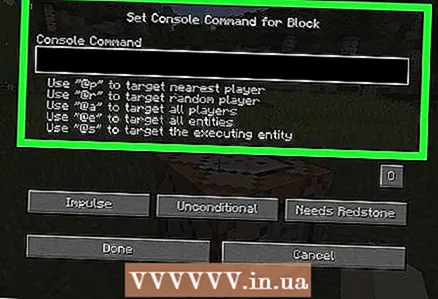 13 Klicken Sie mit der rechten Maustaste auf den Befehlsblock. Das Befehlsblockfenster wird geöffnet.
13 Klicken Sie mit der rechten Maustaste auf den Befehlsblock. Das Befehlsblockfenster wird geöffnet.  14 Geben Sie den Befehl ein. Geben Sie in der Zeile oben im Fenster den Befehl ein, den der Befehlsblock ausführen soll.
14 Geben Sie den Befehl ein. Geben Sie in der Zeile oben im Fenster den Befehl ein, den der Befehlsblock ausführen soll. 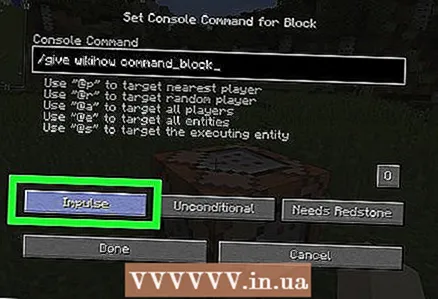 15 Ändern Sie die Parameter des Befehlsblocks. Ändern Sie dazu die folgenden Parameter:
15 Ändern Sie die Parameter des Befehlsblocks. Ändern Sie dazu die folgenden Parameter: - Pulse: Der Block führt den Befehl einmal aus, wenn Sie mit der rechten Maustaste darauf klicken. Drücken Sie "Puls", um zu "Kette" zu wechseln, damit der Block nur startet, wenn der vorherige Block beginnt. Drücken Sie Chain, um zu Loop zu wechseln, damit der Block den Befehl 20 Mal pro Sekunde ausführt.
- "Unbedingt": Es gibt keine zusätzlichen Bedingungen für den Gerätebetrieb. Klicken Sie auf "Unconditional", um auf "Conditional" umzuschalten, damit der Block erst startet, nachdem der vorherige Block den Befehl ausgeführt hat.
- „Signal Needed“: Das Gerät startet nur bei Kontakt mit dem Roten Stein. Klicken Sie auf „Signal benötigt“, um zu „Immer aktiv“ zu gehen, damit das Gerät unabhängig vom Redstone startet.
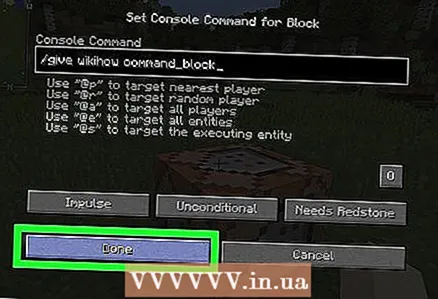 16 Klicke auf Bereit. Sie haben jetzt Ihren Befehlsblock eingerichtet.
16 Klicke auf Bereit. Sie haben jetzt Ihren Befehlsblock eingerichtet. - Wenn Sie die Option "Signal erforderlich" ausgewählt haben, verschieben Sie den roten Staub in den Befehlsblock, um den Befehlsblock zu starten.
Methode 2 von 2: Auf Mobilgeräten (Minecraft PE)
 1 Starten Sie die Minecraft PE-App. Klicken Sie auf das Symbol in Form eines Erdblocks mit Gras.
1 Starten Sie die Minecraft PE-App. Klicken Sie auf das Symbol in Form eines Erdblocks mit Gras.  2 Tippen Spielen. Diese Schaltfläche befindet sich in der Mitte des Bildschirms.
2 Tippen Spielen. Diese Schaltfläche befindet sich in der Mitte des Bildschirms.  3 Klicke auf Erstelle neu. Es befindet sich am oberen Rand des Bildschirms.
3 Klicke auf Erstelle neu. Es befindet sich am oberen Rand des Bildschirms. - Wenn Sie bereits eine Welt im Kreativmodus erstellt und darin die Cheat-Code-Unterstützung aktiviert haben, klicken Sie auf diese Welt und gehen Sie dann zum Schritt "Einen Befehl eingeben".
 4 Tippen Erschaffe eine Spielwelt. Diese Schaltfläche befindet sich oben auf dem Bildschirm.
4 Tippen Erschaffe eine Spielwelt. Diese Schaltfläche befindet sich oben auf dem Bildschirm.  5 Geben Sie den Namen der Welt ein. Tippen Sie auf das Feld Weltname und geben Sie einen Namen für die Welt ein.
5 Geben Sie den Namen der Welt ein. Tippen Sie auf das Feld Weltname und geben Sie einen Namen für die Welt ein. 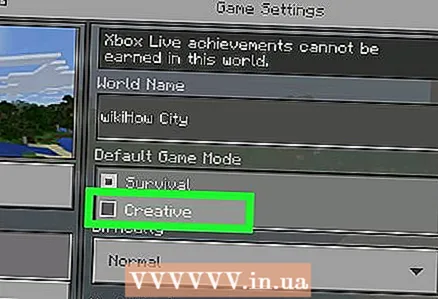 6 Wählen Sie im Menü „Standardspielmodus“ die Option „Kreativ“. Der Überlebensmodus ist in diesem Menü standardmäßig ausgewählt.
6 Wählen Sie im Menü „Standardspielmodus“ die Option „Kreativ“. Der Überlebensmodus ist in diesem Menü standardmäßig ausgewählt.  7 Klicke auf Fortfahrenwenn Sie dazu aufgefordert werden. Jetzt können Sie in der neuen Welt im Kreativmodus spielen und Cheat-Codes verwenden.
7 Klicke auf Fortfahrenwenn Sie dazu aufgefordert werden. Jetzt können Sie in der neuen Welt im Kreativmodus spielen und Cheat-Codes verwenden. 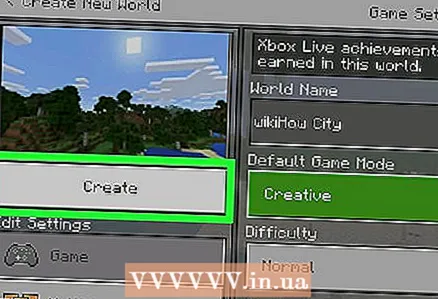 8 Tippen Schaffen. Es steht auf der linken Seite der Seite. Eine neue Welt wird geschaffen.
8 Tippen Schaffen. Es steht auf der linken Seite der Seite. Eine neue Welt wird geschaffen.  9 Klicken Sie auf das Chat-Symbol. Dieses Sprachwolkensymbol befindet sich oben auf dem Bildschirm (links neben dem Pause).
9 Klicken Sie auf das Chat-Symbol. Dieses Sprachwolkensymbol befindet sich oben auf dem Bildschirm (links neben dem Pause).  10 Geben Sie den Befehl ein, um den Befehlsblock zu erhalten. Eintreten / gib dem Spieler command_block... Ersetze "player" durch den Namen deines Charakters.
10 Geben Sie den Befehl ein, um den Befehlsblock zu erhalten. Eintreten / gib dem Spieler command_block... Ersetze "player" durch den Namen deines Charakters. 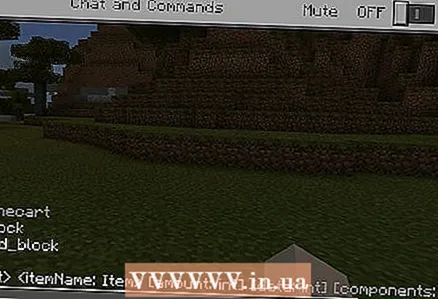 11 Klicken Sie auf den nach rechts zeigenden Pfeil. Es befindet sich auf der rechten Seite der Konsole. Der Befehl wird ausgeführt und der Befehlsblock erscheint im Inventar des Charakters.
11 Klicken Sie auf den nach rechts zeigenden Pfeil. Es befindet sich auf der rechten Seite der Konsole. Der Befehl wird ausgeführt und der Befehlsblock erscheint im Inventar des Charakters. 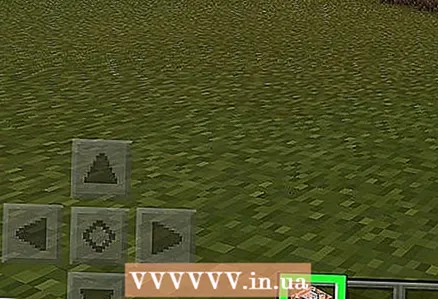 12 Befehlsblock nehmen. Drücken Sie "⋯" unten rechts auf dem Bildschirm, tippen Sie auf die Schubladen-Registerkarte auf der linken Seite und tippen Sie dann auf das Befehlsblock-Symbol.
12 Befehlsblock nehmen. Drücken Sie "⋯" unten rechts auf dem Bildschirm, tippen Sie auf die Schubladen-Registerkarte auf der linken Seite und tippen Sie dann auf das Befehlsblock-Symbol.  13 Platziere die Kommandoeinheit auf dem Boden. Berühren Sie dazu den Boden.
13 Platziere die Kommandoeinheit auf dem Boden. Berühren Sie dazu den Boden.  14 Klicken Sie auf den Befehlsblock. Das Befehlsblockfenster wird geöffnet.
14 Klicken Sie auf den Befehlsblock. Das Befehlsblockfenster wird geöffnet.  15 Ändern Sie die Parameter des Befehlsblocks. Ändern Sie die folgenden Optionen auf der linken Seite des Bildschirms (wenn Sie möchten):
15 Ändern Sie die Parameter des Befehlsblocks. Ändern Sie die folgenden Optionen auf der linken Seite des Bildschirms (wenn Sie möchten): - Blocktyp: Lassen Sie Pulse, damit der Block den Befehl ausführt, wenn Sie ihn berühren. Drücken Sie "Puls" und wählen Sie "Kette", damit der Block nur startet, wenn der vorherige Block beginnt. Drücken Sie Pulse und wählen Sie Cycle, damit der Block den Befehl 20 Mal pro Sekunde ausführt.
- Bedingung: Lassen Sie Bedingungslos, damit der Block unabhängig von anderen Blöcken funktioniert. Klicken Sie auf "Keine Bedingungen" und wählen Sie "Bei Bedingung", damit der Block erst startet, nachdem der vorherige Block den Befehl ausgeführt hat.
- "Roter Stein": Lassen Sie "Roter Stein erforderlich" stehen, damit der Block erst bei Kontakt mit dem Roten Stein startet. Klicken Sie auf "Erfordert einen Roten Stein" und wählen Sie "Immer läuft", damit der Block unabhängig vom Roten Stein startet.
 16 Geben Sie den Befehl ein. Klicken Sie auf das „+“ im oberen rechten Teil des Fensters, geben Sie den Befehl ein und klicken Sie auf das „-“ in der oberen rechten Ecke des Bildschirms.
16 Geben Sie den Befehl ein. Klicken Sie auf das „+“ im oberen rechten Teil des Fensters, geben Sie den Befehl ein und klicken Sie auf das „-“ in der oberen rechten Ecke des Bildschirms.  17 Schließen Sie das Befehlsblockfenster. Klicken Sie auf das "x" in der oberen rechten Ecke des Bildschirms. Sie haben jetzt Ihren Befehlsblock eingerichtet.
17 Schließen Sie das Befehlsblockfenster. Klicken Sie auf das "x" in der oberen rechten Ecke des Bildschirms. Sie haben jetzt Ihren Befehlsblock eingerichtet. - Wenn Sie die Option Redstone Needed ausgewählt haben, verschieben Sie den roten Staub in den Befehlsblock, um den Befehlsblock zu starten.
Tipps
- Befehlsblockparameter können jederzeit geändert werden.
Warnungen
- Der Befehlsblock kann in der Konsolenversion von Minecraft nicht abgerufen werden.